| 嫬奅傪傏偐偡乮僴僈僉梡乯嘦 |
| 乮侾乯乽愗傝敳偒僣乕儖乿 |
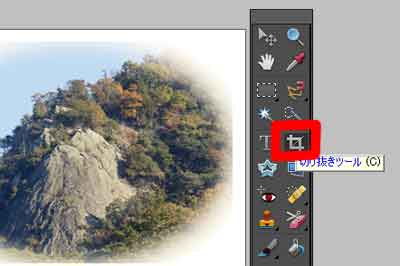 |
| 乮侾乯乽愗傝敳偒僣乕儖乿 |
| 乮侾乯乽愗傝敳偒僣乕儖乿 |
|
|
| 乮俀乯乽愗傝敳偒僣乕儖乿偱幨恀偺傒傪愗傝庢傝 |
 |
| 乮俀乯乽愗傝敳偒僣乕儖乿偱幨恀偺傒傪愗傝庢傝 |
|
|
| 乮俁乯乽僀儊乕僕乿仺乽僒僀僘曄峏乿仺乽夋憸夝憸搙乿 |
 |
| 乮俁乯乽僀儊乕僕乿仺乽僒僀僘曄峏乿仺乽夋憸夝憸搙乿 |
|
|
| 乮係乯乽暆乿乮俁俆侽乯仺乽崅偝乿乮帺摦愝掕乯仺乽俷倠乿 |
 |
| 乮係乯乽暆乿乮俁俆侽乯仺乽崅偝乿乮帺摦愝掕乯仺乽俷倠乿 |
| 乮侾乯乽暆乿偵乽俁俆侽乿偲擖椡偡傞偲丄乽崅偝乿偼帺摦揑偵乽俀係俁乿偲昞帵偝傟傑偡丅 乮俀乯偙傟偼乽廲墶斾屌掕乿偵愝掕偟偰偄傞偐傜偱偡丅 |
|
|
| 乮俆乯乽儗僀儎乕乿仺乽夋憸摑崌乿 |
 |
| 乮俆乯乽儗僀儎乕乿仺乽夋憸摑崌乿 |
|
|
| 乮俇乯乽僼傽僀儖乿仺乽Web梡偵曐懚乿 |
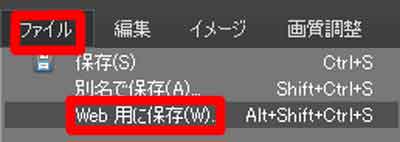 |
| 乮俇乯乽僼傽僀儖乿仺乽Web梡偵曐懚乿 |
|
|
| 乮俈乯乽JPEG乿乮崅夋幙乯仺乽JPEG乿乮俇侽.侽倠乯埲壓傪妋擣仺乽俷俲乿 |
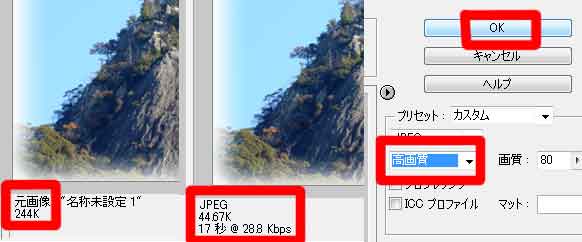 |
| 乮俈乯乽JPEG乿乮崅夋幙乯仺乽JPEG乿乮俇侽.侽倠乯埲壓傪妋擣仺乽俷俲乿 |
| 乮侾乯嵍懁偺幨恀偺乽尦夋憸乿乮俀係係俲乯偼乽倂倕倐梡偵曐懚乿偡傞慜偺梕検 乮俀乯塃懁偺幨恀偺乽俰俹俤俧乿乮係係.俇俈俲乯偼乽倂倕倐梡偵曐懚乿偟偨帪偺梕検 乮俁乯慡偰偺恖偵尒偰傕傜偆偵偼丄乽俰俹俤俧乿乮俇侽.侽俲乯埲壓偵偡傞 |
|
|
| 乮俉乯乽曐懚偡傞応強乿傪妋擣仺僼傽僀儖柤擖椡仺乽曐懚乿 |
 |
| 乮俉乯乽曐懚偡傞応強乿傪妋擣仺僼傽僀儖柤擖椡仺乽曐懚乿 |
|
|
| 乮俋乯乽儅僀僐儞乿偺僼僅儖僟妋擣仺曐懚偟偨幨恀妋擣 |
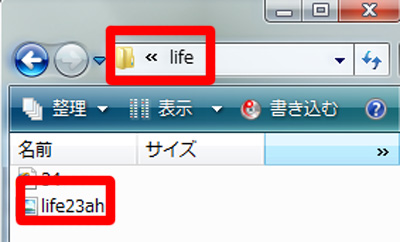 |
| 乮俋乯乽儅僀僐儞乿偺僼僅儖僟妋擣仺曐懚偟偨幨恀妋擣 |
|
|
| 乮侾侽乯乽嫬奅傪傏偐偡乿偺姰惉 |
 |
| 乮侾侽劒侾乯乽嫬奅傪傏偐偡乿偺姰惉 |
 |
| 乮侾侽劒俀乯暥帤傪擖傟偰姰惉乮挿曽宍慖戰僣乕儖乯 |
 |
| 乮侾侽劒俁乯暥帤傪擖傟偰姰惉乮懭墌宍慖戰僣乕儖乯 |
| 乮侾乯姰惉偟偨幨恀傪價儖僟乕俁偺廲僴僈僉乮崅偝俆侽侽亊暆俁俆侽乯偵僪儔僢僌 |
| 嫬奅偺傏偐偟乮僴僈僉梡乯偺尒杮乮係枃乯仼僋儕僢僋 |